Preparazione e acquisizione di stampanti modello
Come primo passo, è necessario creare il set di driver di stampa. Successivamente, è necessario acquisirli, caricarli sul server MyQ X e infine testare la configurazione.
Preparare le stampanti modello (installare i driver di stampa, creare stampanti e porte di sistema e collegare tutto per assicurarsi di avere stampanti pronte per la stampa).
Acquisire le stampanti modello (selezionare le stampanti nel Desktop Client MyQ e caricarle sul Print Server).
Preparare le stampanti modello
Installare i driver di stampa
Il primo passo per questa implementazione è raccogliere i driver di stampa che si desidera installare e creare le stampanti come se lo si facesse sul computer di un utente. Scaricare questi driver dalle pagine di download dei produttori.
Raccomandazioni per i driver di stampa:
Utilizzare i driver ufficiali dei produttori.
Preferibilmente, utilizzare driver specifici per il dispositivo o universali in modalità tradizionale configurati su un dispositivo fisico. I driver universali in modalità dinamica potrebbero visualizzare messaggi che invitano l'utente a cercare dispositivi sulla rete e alcuni driver, ad esempio HP Universal Print Driver, potrebbero non consentire la stampa a colori se non sono preconfigurati per un modello specifico.
In un ambiente con dispositivi misti, provare a selezionare i driver pubblicati per i dispositivi di destinazione per ottenere la migliore compatibilità. Grazie al supporto di stampa cross-vendor di MyQ, potrebbe essere possibile stampare correttamente su un dispositivo anche tramite il driver di un produttore diverso, ma non sarà possibile usufruire di tutte le funzionalità del dispositivo.
Creare stampanti e assegnare driver di stampa
Aggiungi le tue stampanti nel modo consueto:
Windows: Pannello di controllo/Impostazioni - Dispositivi e stampanti - Aggiungi manualmente
macOS: Impostazioni di sistema - Stampanti e scanner - Opzione + o tramite configurazione CUPS
Seleziona il driver installato nelle impostazioni della stampante:
Windows: Pannello di controllo/Impostazioni – Dispositivi e stampanti – apri una stampante – Proprietà stampante – Driver oppure nel menu Start – cerca e apri "Gestione stampa" – Print Server – Stampanti
macOS: durante la creazione della stampante o, se la stampante esiste già, tramite la configurazione CUPS
Assegna una porta TCP/IP alla stampante:
Windows: Pannello di controllo/Impostazioni – Dispositivi e stampanti – apri una stampante – Proprietà stampante – Porta o nel menu Start – cerca e apri "Gestione stampa" – Print Server – Stampanti
macOS: durante la creazione della stampante o, se la stampante esiste già, tramite la configurazione CUPS
Il nome della coda nella porta LPR può essere utilizzato per collegare automaticamente il driver di stampa impostato a una coda. Se in MyQ esiste già una coda con lo stesso nome, il profilo viene automaticamente assegnato ad essa. In questo modo è possibile distribuire o aggiornare immediatamente il driver senza ulteriori configurazioni.
Configurare le funzionalità e le impostazioni desiderate del driver, come la finitura e altre opzioni preimpostate.
Windows: Proprietà stampante – Avanzate – Impostazioni predefinite di stampa
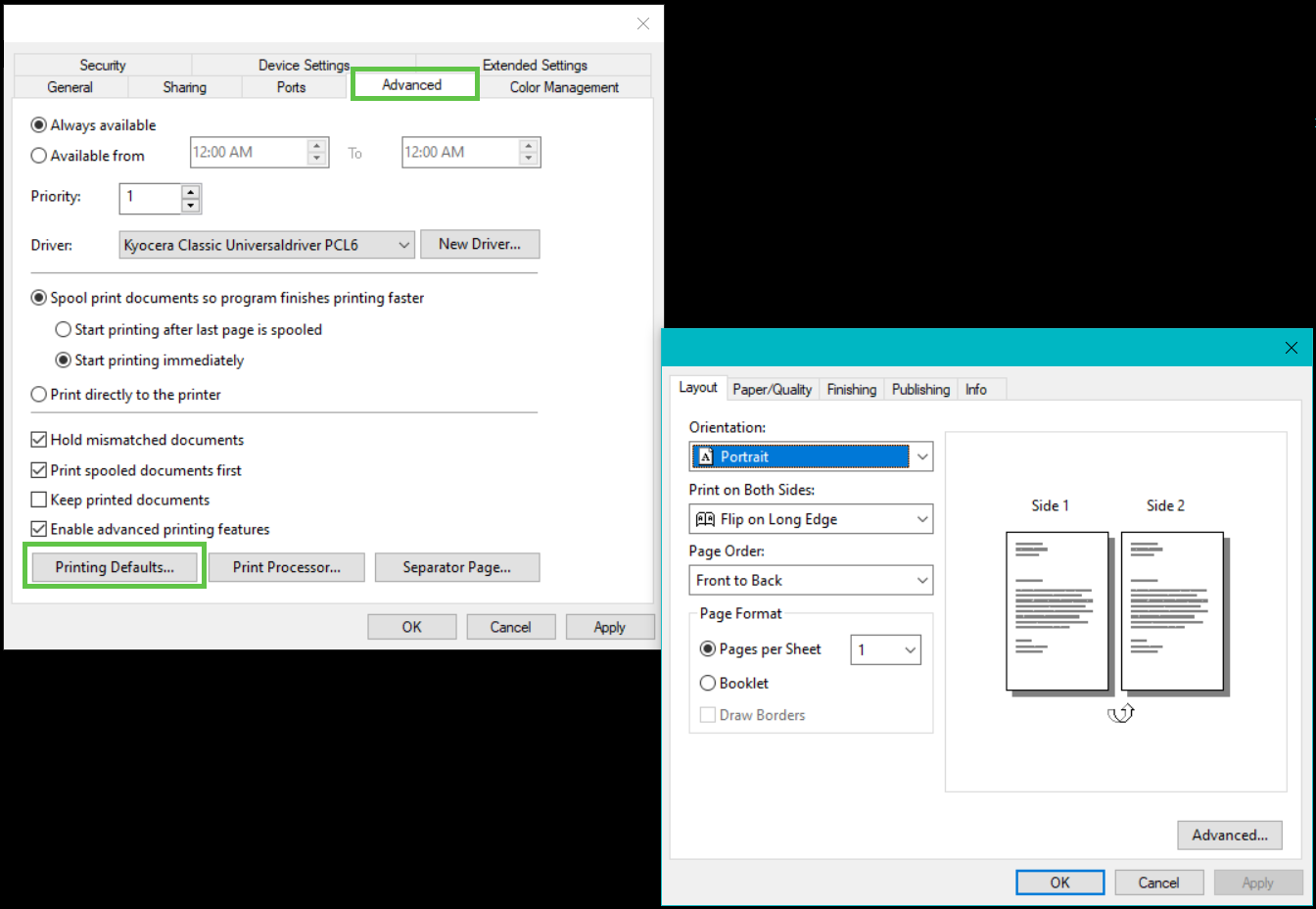
macOS: durante la creazione della stampante o, se la stampante esiste già, tramite la configurazione CUPS
Verificare la configurazione stampando direttamente su un dispositivo o stampando su una coda MyQ e controllando le proprietà dei lavori di stampa nell'interfaccia web.
Acquisizione driver e impostazioni
Esegui il Desktop Client MyQ sul computer modello.
Scopri come installare Desktop Client o avviare distribuzioni gestite nella tua organizzazione.
Accedi al Desktop Client come utente con
AdministratoroManage settingsdiritti.Fai clic con il pulsante destro del mouse sull'icona del Desktop Client MyQ nella barra delle applicazioni per aprire il menu contestuale e seleziona Cattura driver di stampa: si aprirà una finestra di dialogo con un elenco di stampanti.
Seleziona le stampanti che utilizzano i driver che desideri acquisire.
Specificare il nome del set di driver di stampa; se non esiste già in MyQ, verrà creato un nuovo profilo con questo driver. Se si specifica un profilo esistente, il driver verrà aggiunto ad esso.
Una volta selezionate tutte le stampanti richieste e specificati i profili in cui devono essere caricate, fare clic su Carica. I driver verranno compressi in file ZIP e caricati sul Print Server MyQ.
Scopri di più sull'utilizzo dello strumento driverdi stampa Capture nel Desktop Client MyQ.
Informazioni sui set di driver di stampa
I set di driver di stampa "raggruppano" in modo efficace una serie di driver che verranno installati quando viene distribuita una o più code. In un set è possibile avere un'istanza di un driver di stampa per ogni sistema operativo supportato (Windows x64, Windows ARM, macOS).
Quando si assegna un set di driver di stampa a una coda, MDC installerà il driver corrispondente per la piattaforma client.
Affinché ciò funzioni, è necessario acquisire il driver di stampa su ciascun sistema operativo pertinente e caricare ogni driver nello stesso set di driver di stampa.
Quando si acquisisce il driver in MDC, specificare un nome di set di driver di stampa già esistente in MyQ.
Se questo set contiene già un driver per questo sistema operativo, viene sostituito da quello nuovo.
Se il set non contiene un driver per questo sistema operativo, il driver viene aggiunto.
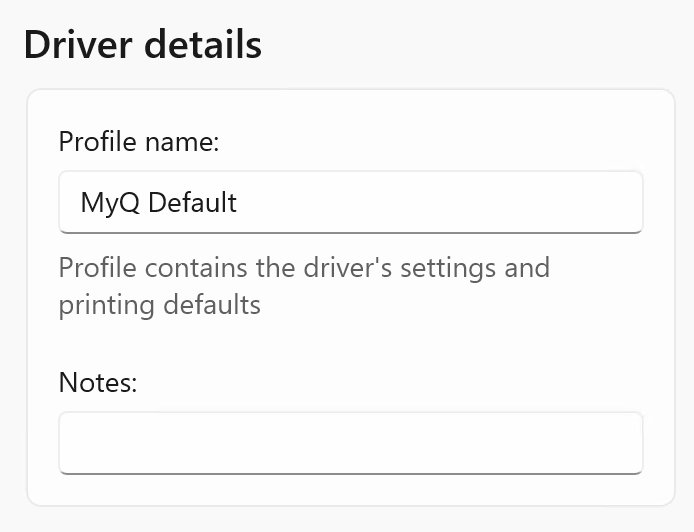
Esempio: driver Kyocera con pinzatura abilitata per Windows 64 bit e macOS
Su Windows 64 bit, l'amministratore installa un driver Kyocera, abilita la pinzatura nelle impostazioni predefinite di stampa del driver e assegna questo driver alla stampante denominata "Kyocera Stapling Left".
Utilizzando il Desktop Client, il driver viene acquisito e caricato nell'archivio driver MyQ; viene creato un nuovo set di driver di stampa "Kyocera Stapling Left".
Ora, su macOS, l'amministratore installa anche il driver Kyocera preferito, abilita la pinzatura nelle impostazioni del driver e, durante l'acquisizione del driver, fornisce lo stesso nome di profilo per caricare il driver nello stesso set di driver ("Kyocera Stapling Left").
L'amministratore accede alle impostazioni dei driver di stampa in MyQ e, in questo set di driver di stampa, seleziona la coda "Staple_Left" e imposta il nome finale della stampante installata su "Left Stapling" in MyQ.
Gli utenti che eseguono MDC su Windows e macOS con il diritto di stampare sulla coda "Staple_Left" avranno la stampante "Left Stapling" installata in background; verrà utilizzato il driver corretto per la loro piattaforma.
Archivio driver MyQ
Una volta completata questa configurazione, verificare che i driver di stampa siano stati caricati correttamente sul Print Server MyQ presente nell'archivio driver (Impostazioni - Driver di stampa).
.png)